35 atajos de teclado que revolucionarán tu uso de Excel
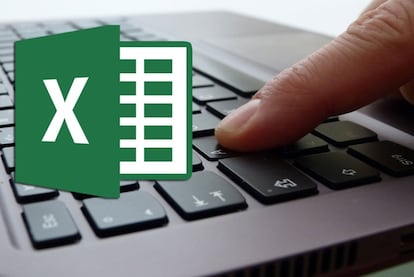
Excel es la herramienta de hoja de cálculo utilizada por la inmensa mayoría de oficinas en todo el mundo. Se ha convertido en un elemento básico del día a día de muchos profesionales pero en ocasiones, quizás por desconocimiento, no conocemos algunos de sus secretos más útiles y que pueden multiplicar la velocidad a la que usamos la aplicación. Nos referimos a los atajos de teclado que nos pueden ayudar en las taréas que más repetimos al cabo del día y que de tener que buscarlas una y otra vez en los menús, ahora sólo se resumen en aprendernos esta u otra combinación de teclas.
Es probable que todas las que vamos a poner a continuación no haga falta que todo el mundo se las aprenda, pero seguro que un buen puñado de ellas se convertirán en imprescindibles para todos los que habéis entrado a conocer más del asunto al ver el titular.
Atajos de teclado Excel
Al abrir una nueva hoja de cálculo, ya podemos aprovechar algunos atajos que nos ayudarán a configurarla a nuestro gusto:
- Ctrl + T: convierte una selección de celdas en una tabla.
- Ctrl + A: selecciona todas las celdas de un documento.
- Alt + F1: crea un gráfico con un grupo de datos seleccionados.
- Ctrl + Mayúsculas + L: activa o desactiva el auto filtro.
- Ctrl + tecla "+": activa o desactiva las fórmulas de celdas seleccionadas.
- F9: calcula todas las operaciones de todas las hoja de trabajo
- F9 + selección de parte de una fórmula: calcula esa operación
- Mayúsculas + F9: calcula las operaciones de la hoja de trabajo actual
- ALT + =: realiza una suma de todas las celdas seleccionadas.
También podemos usar algunos atajos de teclado a la hora de navegar por el documento:
- Ctrl + suprimir: volvemos a la última celda activa.
- Crtl + teclas de dirección: nos lleva a límite de cada dirección en la hoja de trabajo.
- F2: al pulsarlo sobre una celda seleccionada, la editamos. Es como el doble click.
- Mayúsculas + F2: añade un comentario a una celda.
- Ctrl + Inicio: vuelves a la celda A1 del documento.
- Ctrl + Pág. arriba/Pág abajo: cambia entre hojas de trabajo.
- Mayúscula + F11: añade una nueva hoja de trabajo al documento.
- ESC: sobre una celda seleccionada borra todo y sale de la celda.
A continuación, vamos a dar unos cuantos para cuando tenemos que introducir datos (sin las comillas, es para identificar la tecla de la puntuación en algunos casos):
- Ctrl + ";" : añade la fecha de hoy a una celda.
- Ctrl + Mayúscula + ":" : añade la hora actual a una celda.
- Ctrl + D: añade en la celda el contenido de la que tiene encima.
- Ctrl + R: añade en la celda el contenido de la que tiene a la derecha.
- Ctrl + barra de espacio: selecciona toda la línea y la columna de la celda.
- Ctrl + Intro: llena todas las celdas del texto "Ctrl + Enter"
- Ctrl + ALT + V: abre un cuadro de pegado de datos especial.
Finalmente, vamos a hablar de los atajos para dar formato a todos los datos de una hoja de cálculo en Excel:
- Ctrl + 1: abre el cuadro básico de formato para el contenido.
- Ctrl + mayúsculas + ~: aplica el formato "general".
- Ctrl + mayúsculas + $: pone los datos en formato "moneda".
- Ctrl + mayúsculas + %: pone los datos en formato "porcentaje".
- Ctrl + mayúsculas + ^: pone los datos en formato "científico".
- Ctrl + mayúsculas + #: pone los datos en formato "fecha".
- Ctrl + mayúsculas + @: pone los datos en formato "hora".
- Ctrl + mayúsculas + !: pone los datos en formato "estándar".
- Ctrl + mayúsculas + &: añade un borde alrededor de la selección.
- ALT + R: pone un borde a la derecha de la selección.
- ALT + L: pone un borde a la izquierda de la selección.
- ALT + B: pone un borde en la parte inferior de la selección.